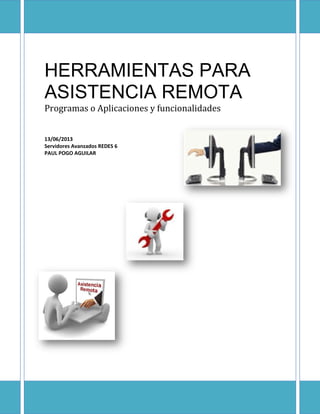
Herramientas para asistencia remota
- 1. HERRAMIENTAS PARA ASISTENCIA REMOTA Programas o Aplicaciones y funcionalidades 13/06/2013 Servidores Avanzados REDES 6 PAUL POGO AGUILAR
- 2. En informática, se considera Administración Remota a la funcionalidad de algunos programas que permiten realizar ciertos tipos de acciones desde un equipo local y que las mismas se ejecuten en otro equipo remoto. Por ejemplo, con una herramienta o aplicación de administración remota, el responsable de una red informática puede acceder a otra computadora para ver si la misma tiene problemas, sin necesidad de moverse de su escritorio. A continuación se muestra una lista de programas o Aplicaciones de Asistencia remota: AMMYY ADMIN Ammy Admin le permite compartir fácilmente un escritorio remoto o controlar un servidor por Internet. No importa dónde esté, Ammy Admin ofrece un acceso fácil y seguro a un escritorio remoto en tan solo unos segundos. Administración de Sistemas Gestione servidores y ordenadores en red de forma remota sin ajustes de configuración de NAT complicados o problemas de cortafuegos. Proporcione asistencia de escritorio remoto a sus colegas y tenga la certeza de que todos los datos se transferirán de forma segura. Utilizar Ammyy Admin como herramienta para el control de escritorios remotos es la mejor manera de ahorrar tiempo y dinero.
- 3. Oficina Remota Disfrute de un acceso rápido y fácil al escritorio del PC de su oficina remota a través de Internet desde cualquier lugar y en cualquier momento. El acceso al escritorio remoto, le permitirá recuperar documentos y archivos almacenados en el PC de su oficina o activar software específico instalado en el ordenador de la empresa. Ammyy Admin también es una solución perfecta para que los empleados puedan trabajar desde una ubicación remota. Presentación en línea; Educación a distancia Con Ammyy Admin es fácil organizar presentaciones en línea o impartir clases virtuales para la educación a distancia. Puede alojar su presentación con todo el material didáctico en los escritorios remotos de los participantes o estudiantes en el aula virtual y comunicarse con ellos a través de la función de chat de voz en tiempo real. CROSSLOOP
- 4. Es programa que te permite dar o recibir asistencia técnica remota de forma muy sencilla, en un par de pasos y sin necesidad de configurar prácticamente nada. Es importante mencionar que tras iniciar una sesión de asistencia remota le estarás dando a la otra persona un acceso total a todos los archivos de tu ordenador, incluyendo la posibilidad de su reproducción, edición y/o eliminado, por lo que es altamente recomendado que lo utilices con alguien con quien tengas confianza. Para comenzar, se descarga en su página oficial e instálalo (tanto el instalador como el programa mismo están en español). Si tienes activado el firewall de Windows u otro, verifica que el programa tiene permiso para pasar a través de él. Te dará la opción de crearte una cuenta gratuita, pero como no es necesario, esta vez pasaremos de hacerlo. Una vez abierto, el programa tendrá esta apariencia: Para recibir asistencia / entregar el control de nuestro ordenador utilizaremos la pestaña“Intercambio”. En “nombre” escribiremos el nuestro y en “código de acceso” dejaremos el que viene por defecto (si quieres también puedes inventar uno). Para que la otra persona se conecte a nosotros, simplemente tenemos que entregarle nuestra clave. Luego de hacerlo, y mientras quien va a acceder a nuestra maquina se conecta a nosotros, nos aparecerá el siguiente mensaje:
- 5. Luego de pulsar “Si”, quien se conecte no solo tendrá acceso remoto a nuestro ordenador en tiempo real, sino que también podrá escribir en nuestras ventanas y mover nuestro cursor. Si en algún momento quieres terminar la sesión de asistencia, simplemente tienes que hacer clic en “Desconexión” o cerrar el programa. Para entregar asistencia / acceder al otro ordenador usaremos la pestaña “Acceso”. En “nombre” pondremos nuevamente el nuestro (servirá para que nos identifique) y en “código de acceso” escribiremos el que nos entregue la otra persona: ZSOPORTE ZSoporte es un programa que le permite controlar ordenadores a través de internet, así como transferir archivos y chat. Es fácil, rápido y no requiere instalación. Simplemente descargar y ejecutar.
- 6. Información general del programa de escritorio remoto ZSoporté Proporciona asistencia técnica a sus clientes mediante escritorio remoto con ZSoporte. Vea las ventajas de este software: Alta velocidad de comunicación. Controle el teclado y ratón de sus clientes. Muy fácil de usar. Sin instalación. Trasferencia de archivos entre ordenadores. Gestión de múltiples ordenadores al mismo tiempo. Servicio de chat. Características de ZSoporte Sin instalación, fácil y rápido: Es fácil y rápido de usar ya que consiste en dos pequeños programas, ZSoporte Control y ZSoporte Cliente, que no requieren instalación. Comunicación cifrada (encriptada): ZSoporte le ofrece un gran rendimiento en el soporte remoto a través de internet usando potentes métodos de encriptación para su seguridad, así como la mejor compresión para obtener mayor velocidad en las comunicaciones. Controle el teclado y ratón de sus clientes: Le permite controlar el ratón de sus ordenadores cliente. Muy útil para dar soporte y mostrar cómo se realizan determinadas tareas a sus clientes. Le ofrece la opción de bloquear los dispositivos de entrada (teclado y ratón) de su cliente. Necesario cuando está mostrando cómo realizar alguna tarea compleja. Veloz y eficiente comunicación: Veloz y eficiente comunicación ya que le permite reducir la gama de colores a 16 bit, 8 bit y 4 bit si no dispone de conexiones de banda ancha. También le permite ocultar el fondo de escritorio de su ordenador cliente con el objetivo de obtener mayor velocidad. Gestión de múltiples clientes al mismo tiempo: ZSoporte le permite gestionar múltiples clientes de forma simultánea. Acceso al porta papeles remoto: Puede acceder al porta papeles remoto para obtener y asignar contenidos en su PC. Chat y Explorador de archivos incluidos: Incorpora un pequeño chat muy útil para la enseñanza. También dispone de un explorador de archivos que le permitirá transferir, copiar, eliminar, etc los ficheros de sus clientes.
- 7. ULTRA VNC UltraVNC (escrito a veces como uVNC) es un software libre de escritorio remoto bajo Microsoft Windows mediante protocolo de comunicaciones VNC, que permite visualizar la pantalla de otra computadora (vía Internet u otra red) en la pantalla del usuario. El programa permite el uso del ratón y del teclado para controlar otro computador remotamente. Esto quiere decir que se puede trabajar en un computador remoto como si se estuviese sentado frente a el desde cualquier ubicación. Funciona bajo Microsoft Windows (95, 98, Me, NT4, 2000, XP, 2003, Vista). Es incrustado en el visor de java, permitiendo la conexión (y transferencia de archivos) desde un simple navegador web a cualquier sistema operativo que soporte Java (como Linux, Mac OS). Características UltraVNC permite usar el ordenador remoto tal y como si se estuviese delante de él, moviendo el ratón, usando el teclado y visualizando todo cuanto ocurra en el Escritorio en tiempo real. Tiene un gran parecido a la versión libre de RealVNC, sin embargo, además de control remoto, el programa añade varias características, como un plugin de cifrado para hacer más segura la conexión cliente/servidor. También soporta la transferencia de archivos, el chat de texto y varios métodos de autentificación. El software es gratuito y se distribuye bajo los términos de la Licencia Pública General GNU. A partir de la versión 1.0.6.4, UltraVNC funciona plenamente como un servicio bajo Windows Vista con su control de cuentas de usuario (UAC). UltraVNC es notable como programa de software libre base para instalar opciones de soporte remoto, al incluir UltraVNC un solo clic (“SC”) y PCHelpware. Estos operan mediante la generación de ejecutables pre-configurados que pueden descargarse y ejecutarse en los sistemas que necesitan apoyo, siempre que tengan la conexión de internet y la plataforma Java operativas: estas aplicaciones cuando se ejecutan, conectan el ordenador que necesita el servicio al sistema de la persona que presta apoyo, dejando al ordenador remoto en manos del personal del apoyo remoto.
- 8. GoTo ASSIST GoToAssist es un servicio basado en la nube que permite al usuario acceder y controlar ordenadores remotos y otros dispositivos conectados a Internet con el fin de ofrecer apoyo técnico .GoToAssist fue lanzado en 2000 y fue la primera herramienta de soporte remoto a través de Internet. Es parte de la familia "Ir a" de los productos creados por los Servicios Online división deCitrix Systems . DESARROLLO EMPRESARIAL GoToAssist fue desarrollado originalmente por Expertcity, que fue fundada en Santa Barbara, California en 1997 para proveer de terceros de apoyo técnico . GoToAssist permite una vista de escritorio de un ordenador para ser manipulado desde un equipo cliente . Las dos máquinas están conectadas a través de una red TCP / IP . Una de las innovaciones de Expertcity era emplear el Internet para la conectividad, la protección de las transmisiones con alta seguridad de encriptación y contraseñas múltiples. Mediante la combinación de un enfoque basado en web de servicios de software con el software instalado en el equipo host, las transmisiones pueden ser pasados a través altamente restrictivas firewalls . 06 2000 vio el debut inicial de DesktopStreaming (ahora GoToAssist Corporate). GoToAssist se dirigió al exterior de cara al cliente y centros de contacto interno que enfrenta a los departamentos y servicios de información. Expertcity pronto lanzó un nuevo producto en su línea de GoTo a principios de 2001: GoToMyPC lo que permite al usuario acceder de forma remota su propio escritorio
- 9. Soporte Remoto GoToAssist, Service Desk y funciones de monitoreo incluyen: El control remoto permite al usuario el uso del ratón y el teclado para controlar un equipo remoto. Compartir la pantalla de dos vías le permite ver la pantalla del usuario del cliente y también mostrar la pantalla propia del usuario con fines de formación. Diagnóstico remoto para recopilar información del sistema desde un equipo remoto. Sesiones simultáneas permite al usuario trabajar en un máximo de ocho equipos remotos al mismo tiempo, Cifrado y autenticación de seguridad que proporciona una capa de sockets seguros sitio web (SSL) con el extremo-a-extremo de 128-bit Advanced Encryption Standard cifrado (AES) y elprotocolo de contraseña remota segura . La transferencia de archivos para mover archivos entre ordenadores Multi- monitor de apoyo a un PC cliente Mac , Android y BlackBerry de apoyo
